ps证件照片怎样换底色?教您白色证件照ps换底色的方法
2019-09-12 11:16
我们经常会用到一寸照片那您知道白色证件照ps换底色的方法吗?每次都跑去重新拍照片是不是很浪费时间呢,那么今天就来教您ps证件照片怎样换底色的具体操作!快来看看下文吧!
ps证件照怎么换底色先准备:
1.photoshop软件
2.需要编辑的图片
那么证件照ps怎么换底色就正式开始啦!
1.打开ps照片拖动进去后复制一层,按快捷键“Ctrl+j”复制图层。
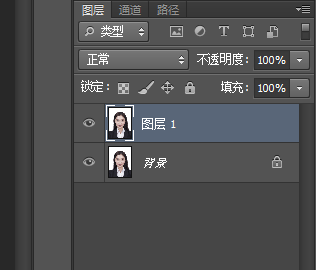
2.点击左栏「魔棒工具」,在照片的白色底色那里点击一下,会出现“虚线选区”。

3.很明显,“虚线选区”没有把白色底色全部选中,这时我们需要在上方工具栏那里点击「调整边缘」进行调整。在「调整边缘」选项卡中对各参数进行调整,直到“虚线选区”最大限度的包围了白色区域,之后点击确定即可。
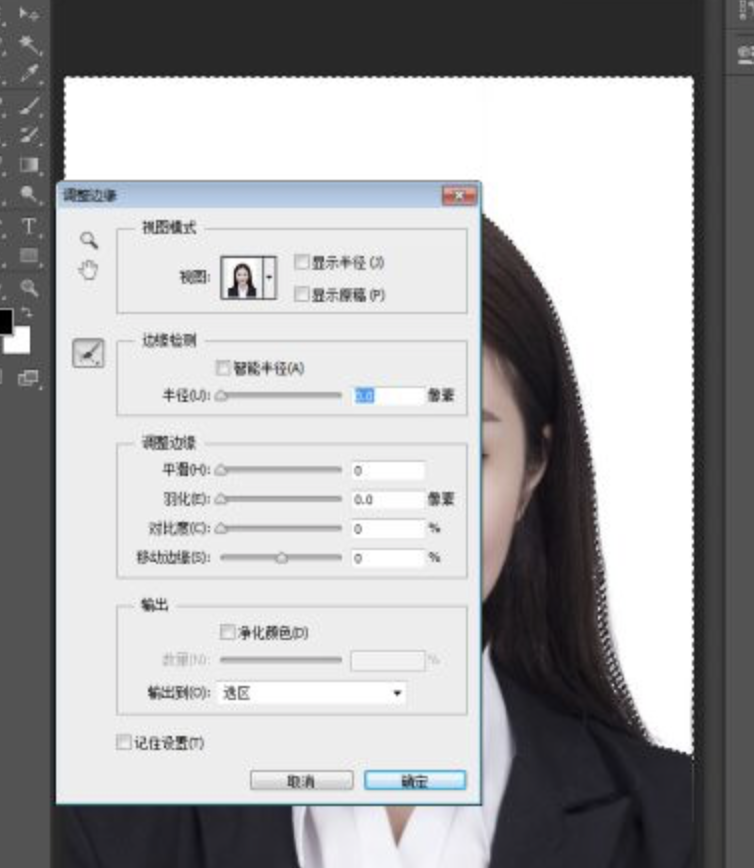
4.然后点击左栏的前景色“白色”,修改为“蓝色”,之后点击确认
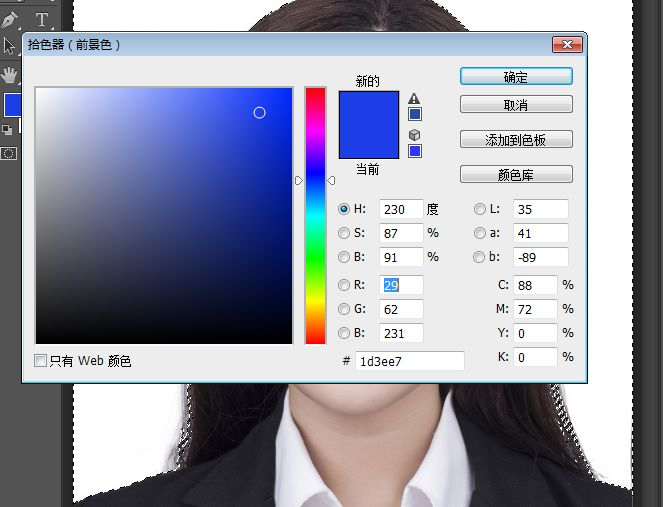
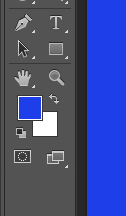
5.点击照片,按快捷键“Alt+Backspace”,就可以将“白色底”换位“蓝色底”,如图所示
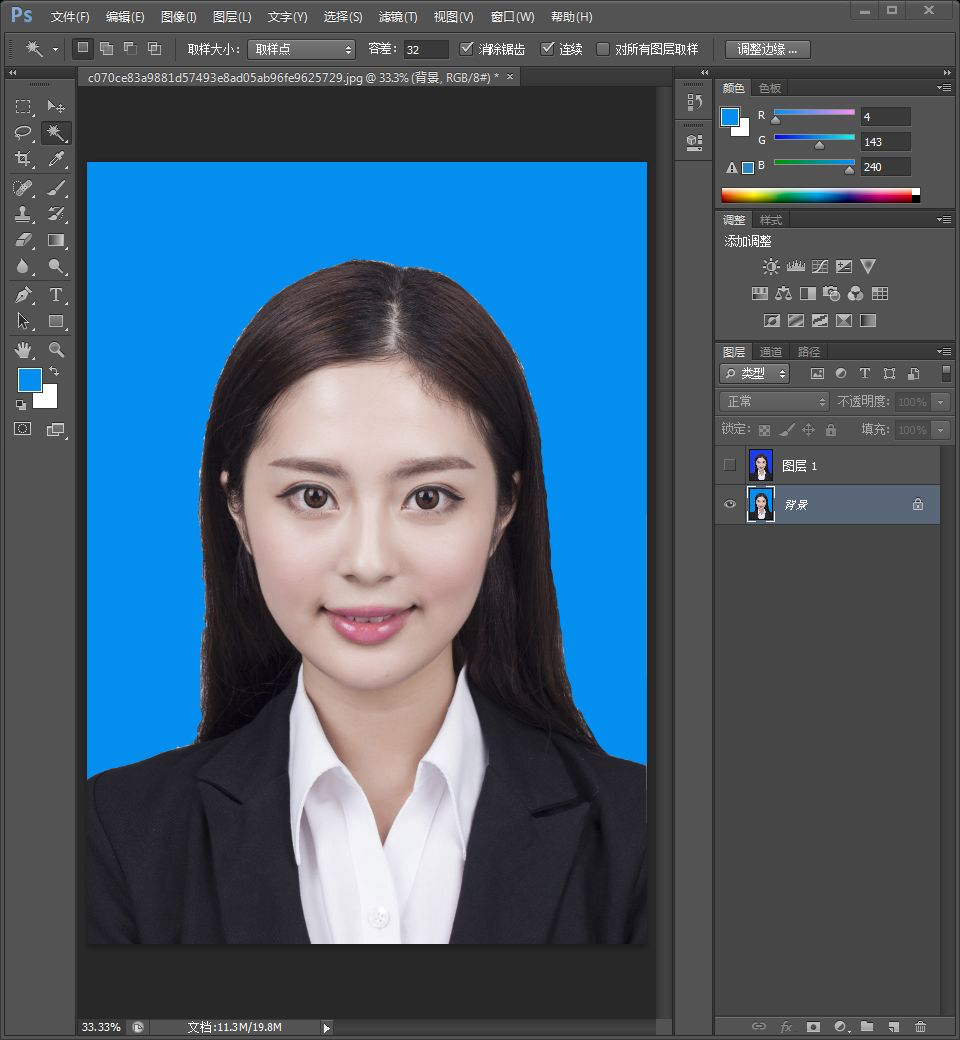
6.按“Ctrl+d”虚线选区消失,保存图片即可。证件照怎么换底色ps操作就完成啦!
看了证件照换底色ps步骤,是不是觉得很简单呢?以后再也不用跑去重新拍啦,您自己就可以操作完成。稿定设计拥有众多设计模版以及在线ps功能,方便您使用!
接下来看看































